Povoliť falošné miesta v systéme Android: Všetko, čo potrebujete vedieť
27. apríla 2022 • Súbor: Všetky riešenia na spustenie iOS a Androidu • Osvedčené riešenia
"Ako môžem povoliť falošné polohy v systéme Android alebo použiť falošnú aplikáciu GPS? Chcem povoliť falošné polohy na Samsung S8, ale nemôžem nájsť žiadne jednoduché riešenie!"
Toto je otázka, ktorú na Quora zverejnil používateľ spoločnosti Samsung o funkcii simulovanej polohy v systéme Android. Ak používate aj aplikácie zamerané na polohu, ako sú hry alebo zoznamovacie aplikácie, možno už poznáte dôležitosť falošných miest. Táto funkcia nám pomáha zmeniť aktuálnu polohu nášho zariadenia a maskovať aplikácie, aby sme si mysleli, že sme niekde inde. Nie len každý vie, ako povoliť falošné umiestnenie na zariadeniach Xiaomi, Huawei, Samsung alebo iných zariadeniach s Androidom. V tejto inteligentnej príručke vás naučím, ako povoliť falošné polohy a používať aj aplikáciu spoofer polohy.
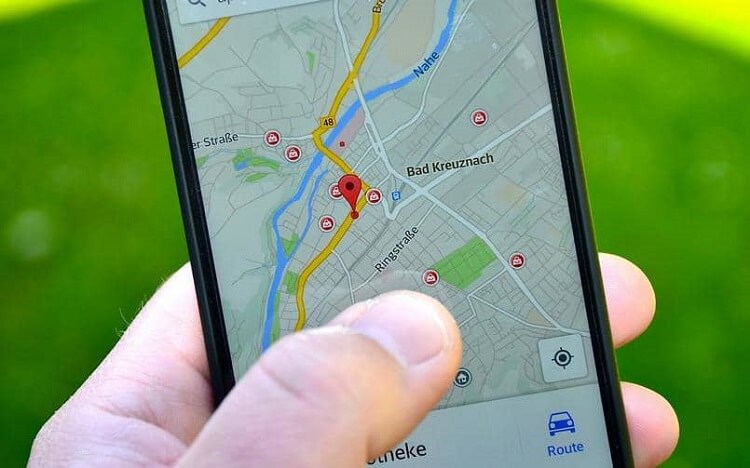
Časť 1: Čo to znamená povolenie falošných umiestnení v systéme Android?
Predtým, ako vás naučíme, ako povoliť falošné polohy v systéme Android, je dôležité pokryť základy. Ako už názov napovedá, falošná poloha nám umožňuje manuálne zmeniť polohu nášho zariadenia na akékoľvek iné miesto. Je to súčasť možností pre vývojárov v systéme Android, ktorá bola predstavená, aby sme mohli testovať zariadenie na základe rôznych parametrov. Túto funkciu teraz ľudia aktívne využívajú na zmenu svojej aktuálnej polohy z mnohých dôvodov. Netreba dodávať, že ak chcete povoliť falošné umiestnenia v systéme Android, mali by byť povolené možnosti pre vývojárov. Táto funkcia zatiaľ funguje iba na zariadeniach so systémom Android a nie je k dispozícii na zariadeniach iPhone.
Časť 2: Na čo sa používa funkcia falošného umiestnenia?
Funkcia simulovanej polohy v systéme Android, ktorá bola predstavená ako možnosť pre vývojárov, získala obrovskú popularitu vďaka svojmu rôznorodému použitiu. Tu sú niektoré z hlavných spôsobov použitia falošnej polohy systému Android.
- Používatelia môžu virtuálne nastaviť ľubovoľné miesto na svojom zariadení na účely testovania a kontrolovať fungovanie aplikácie. To znamená, že ak ste vývojár, môžete skontrolovať, ako vaša aplikácia funguje na akomkoľvek konkrétnom mieste.
- Zamaskovaním vašej aktuálnej polohy môžete sťahovať aplikácie alebo pristupovať k funkcii/obsahu aplikácie, ktorý nie je dostupný vo vašej krajine.
- Môže vám tiež pomôcť získať miestne aktualizácie, správy o počasí atď. na základe akéhokoľvek iného miesta.
- Mnoho ľudí používa funkciu simulovanej polohy pre herné aplikácie zamerané na polohu (napríklad Pokemon Go), aby získali väčšiu kontrolu.
- Funkcia simulovanej polohy sa používa aj pre lokalizované zoznamovacie aplikácie (napríklad Tinder) na odomknutie ďalších profilov v iných mestách.
- Používa sa tiež na odomknutie médií špecifických pre polohu v aplikáciách na streamovanie, ako sú Spotify, Netflix, Prime Video atď.
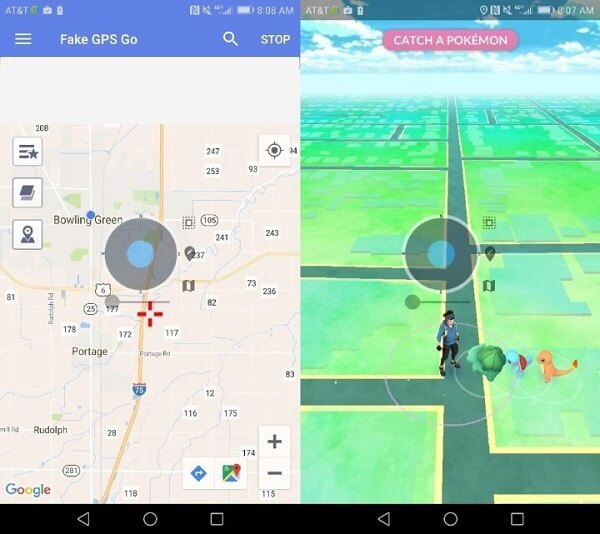
Časť 3: Ako povoliť falošné polohy a zmeniť polohu telefónu?
skvelé! Teraz, keď sme prebrali základy, poďme sa rýchlo naučiť, ako povoliť funkciu falošných polôh v systéme Android a pomocou spoofingovej aplikácie zmeniť polohu vášho zariadenia. V ideálnom prípade vám vaše zariadenie umožní povoliť iba falošné umiestnenie. Ak chcete zmeniť svoju polohu, musíte použiť aplikáciu spoofing (falošné GPS).
3.1 Ako povoliť falošné umiestnenia v systéme Android
Väčšina nových zariadení so systémom Android má vstavanú funkciu falošných umiestnení. Táto funkcia je však vyhradená pre vývojárov a musíte vopred povoliť možnosti vývojára. Tu je základný návod, ktorý umožňuje falošné miesta na takmer každom zariadení so systémom Android.
Krok 1. Najprv odomknite svoje zariadenie Android a nájdite jeho číslo zostavy. V niektorých telefónoch sa nachádza v časti Nastavenia > Informácie o telefóne/zariadení, zatiaľ čo v iných sa nachádza v časti Nastavenia > Informácie o softvéri.
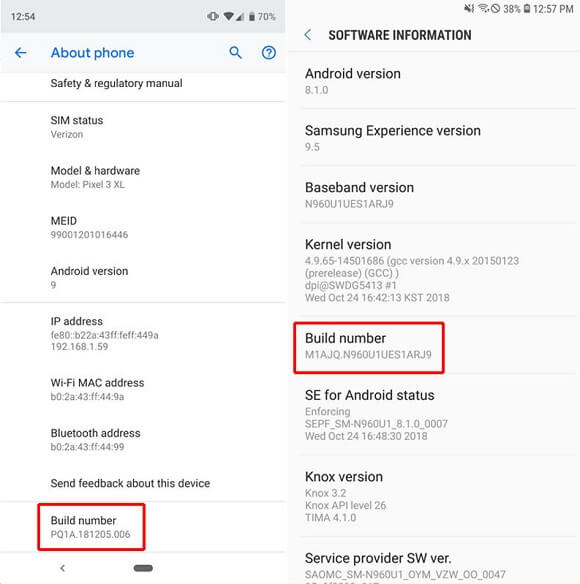
Krok 2. Jednoducho klepnite na možnosť Číslo zostavy sedemkrát za sebou (bez toho, aby ste sa medzitým zastavili). Tým sa odomknú možnosti vývojára na vašom zariadení a zobrazí sa výzva s rovnakým vyhlásením.
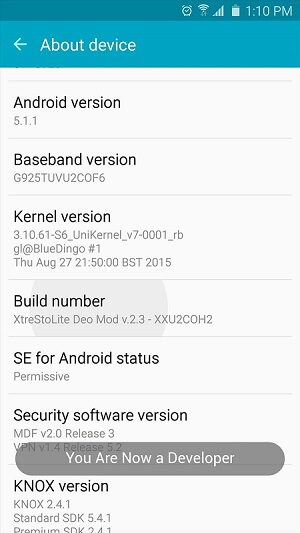
Krok 3. Teraz sa vráťte do Nastavenia a tu môžete vidieť novo pridané nastavenia pre vývojárov. Stačí naň klepnúť, aby ste ho navštívili, a odtiaľto prepnite na pole Možnosti vývojára.
Krok 4. Zobrazí sa zoznam rôznych možností vývojára na zariadení. Stačí tu nájsť funkciu „Povoliť falošné polohy“ a zapnúť ju.
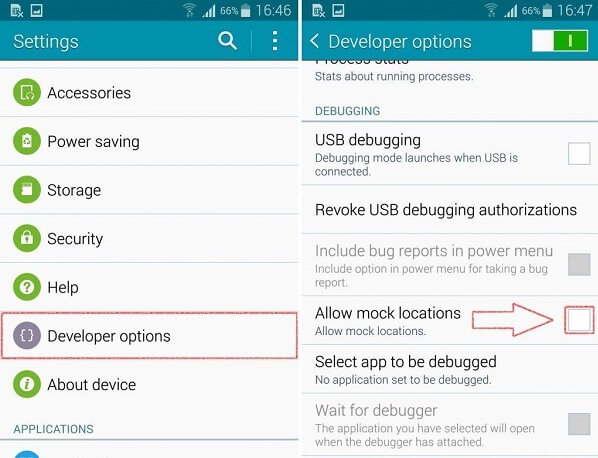
3.2 Ako zmeniť svoju mobilnú polohu pomocou aplikácie Spoofer
Povolenie funkcie falošných umiestnení na vašom Androide je len polovicou celej úlohy. Ak chcete zmeniť polohu svojho zariadenia, musíte použiť aplikáciu spoofing (falošné GPS). Našťastie existuje veľa spoľahlivých bezplatných a platených aplikácií na spoofing polohy v Obchode Play, ktoré si môžete stiahnuť.
Krok 1. Akonáhle je na vašom Androide povolená funkcia falošnej polohy, prejdite do jeho Obchodu Play a vyhľadajte spoofingovú aplikáciu. Môžete vyhľadávať kľúčové slová ako falošný GPS, menič polohy, spoofing polohy, emulátor GPS atď.
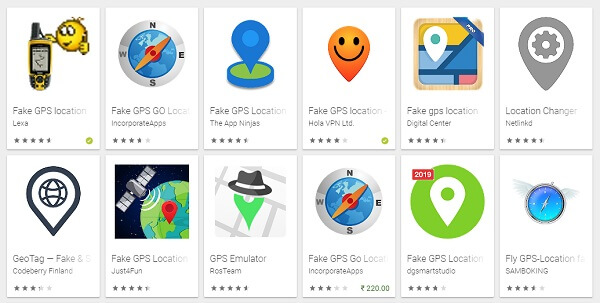
Krok 2. V Obchode Play je niekoľko bezplatných a platených spoofingových aplikácií, ktoré si môžete stiahnuť do svojho zariadenia. Použil som falošný GPS od Lexa, ktorý môžete tiež vyskúšať. Niektoré ďalšie spoľahlivé možnosti sú Fake GPS by Hola, Fake GPS Free, GPS Emulator a Location Changer.
Krok 3. Uvažujme o príklade falošného GPS od Lexa. Stačí klepnúť na ikonu aplikácie vo výsledkoch vyhľadávania a nainštalovať aplikáciu do svojho zariadenia so systémom Android. Je to voľne dostupná a ľahká aplikácia na spoofovanie polohy, ktorá funguje na každom poprednom zariadení.
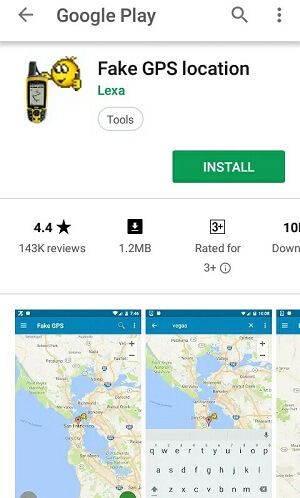
Krok 4. Potom prejdite na svojom zariadení do Nastavenia > Možnosti vývojára a uistite sa, že je funkcia povolená.
Krok 5. Tu môžete vidieť pole „Mock Location App“. Stačí naň klepnúť a získate zoznam všetkých aplikácií na spoofovanie polohy nainštalovaných vo vašom zariadení. Tu vyberte nedávno nainštalovanú aplikáciu Fake GPS a nastavte ju ako predvolenú aplikáciu na simuláciu polohy v zariadení.
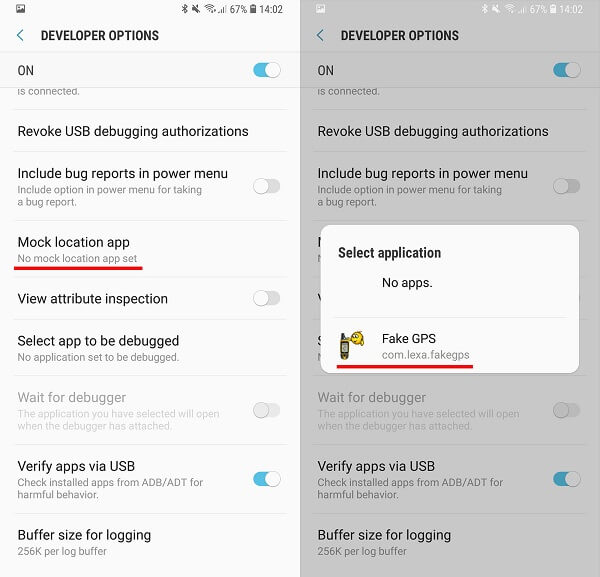
Krok 6. To je všetko! Teraz stačí spustiť aplikáciu Fake GPS na telefóne a umiestniť špendlík na mapu na požadované miesto. Môžete tiež vyhľadať ľubovoľné miesto z jeho vyhľadávacieho panela. Po výbere miesta klepnite na tlačidlo spustenia (prehrať), čím povolíte spoofing.
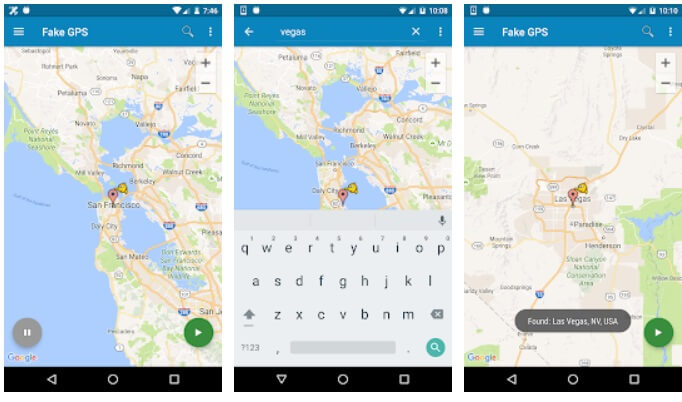
Aplikáciu Fake GPS môžete nechať spustenú na pozadí a spustiť akúkoľvek inú aplikáciu (napríklad Pokemon Go, Tinder, Spotify atď.), aby ste získali prístup k možnostiam novej polohy. Ak chcete funkciu spoofingu vypnúť, znova spustite aplikáciu Fake GPS a klepnite na tlačidlo stop (pozastaviť).
Časť 4: Predstierané funkcie polohy na rôznych modeloch Androidu
Zatiaľ čo celková funkcia falošných umiestnení v systéme Android je rovnaká, medzi rôznymi modelmi zariadení môže byť malý rozdiel. Pre vaše pohodlie som diskutoval o tom, ako povoliť falošné umiestnenia na hlavných značkách Android.
Na zosmiešňovanie polohy na Samsungu
Ak vlastníte zariadenie Samsung, funkciu falošného umiestnenia nájdete v časti „Ladenie“ v Možnostiach vývojára. K dispozícii by bola funkcia „Mock Location Apps“, na ktorú môžete klepnúť a vybrať spoofingovú aplikáciu, aby ste túto funkciu automaticky povolili.
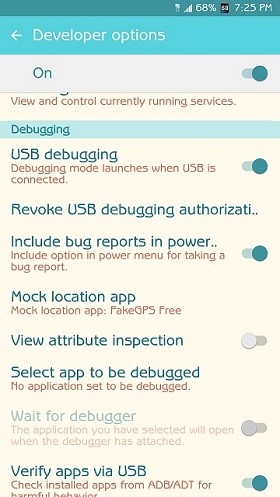
Na zosmiešňovanie polohy na LG
Smartfóny LG sú mimoriadne užívateľsky prívetivé, pretože majú vyhradenú funkciu „Povoliť falošné umiestnenia“, ku ktorej možno pristupovať, keď sú povolené možnosti pre vývojárov. Túto funkciu môžete povoliť a neskôr odtiaľto vybrať aplikáciu na spoofing polohy.
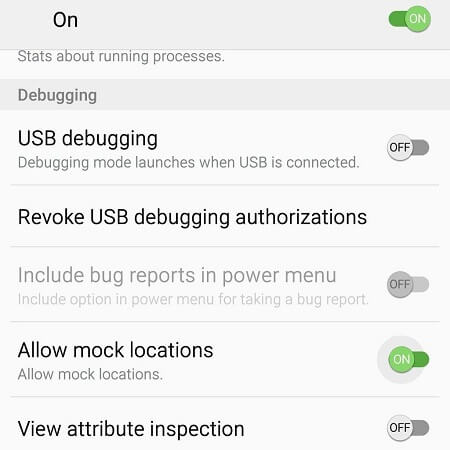
Na zosmiešňovanie polohy na Xiaomi
Väčšina zariadení Xiaomi má vrstvu rozhrania spoločnosti cez Android, ktorá je známa ako MIUI. Namiesto čísla zostavy musíte klepnúť na verziu MIUI v časti Nastavenia > Informácie o telefóne, aby ste odomkli Možnosti vývojára. Neskôr môžete prejsť do nastavení Možnosti vývojára a zapnúť funkciu „Povoliť falošné miesta“.
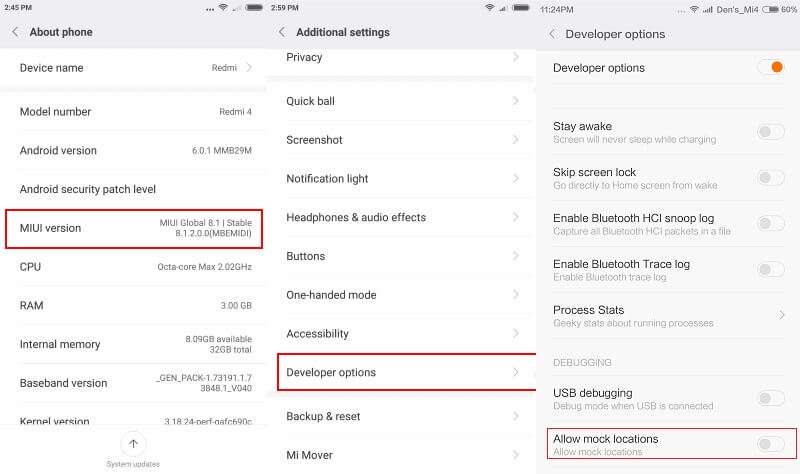
Na zosmiešňovanie polohy na Huawei
Rovnako ako Xiaomi, aj zariadenia Huawei majú ďalšiu vrstvu používateľského rozhrania Emotion (EMUI). Môžete prejsť do Nastavenia > Informácie o softvéri a 7-krát klepnúť na Číslo zostavy, aby ste zapli Možnosti vývojára. Potom môžete prejsť do časti Nastavenia > Možnosti vývojára > Aplikácia na simuláciu polohy a odtiaľto vybrať ľubovoľnú falošnú aplikáciu GPS.
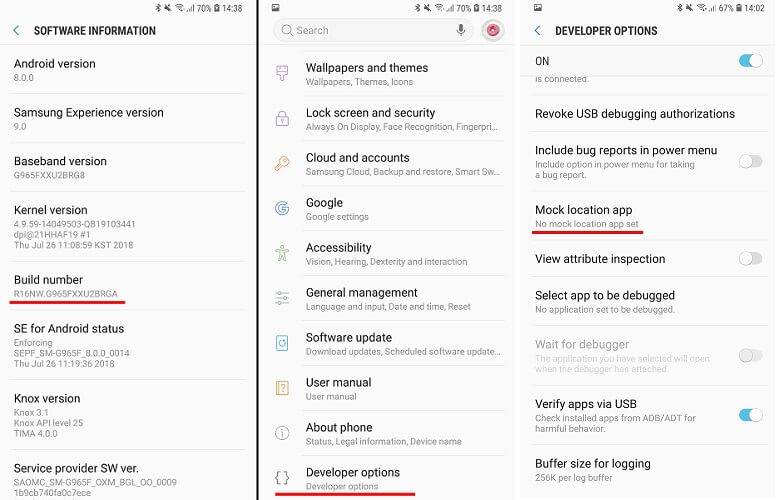
Nech sa páči! Po prečítaní tejto príručky budete môcť povoliť falošné miesta v systéme Android celkom ľahko. Okrem toho som uviedol aj rýchle riešenie sfalšovania polohy pomocou falošnej aplikácie GPS. Pokračujte a vyskúšajte tieto techniky, aby ste umožnili simulovať polohy v systéme Android a čo najlepšie využili streamovanie, zoznamovanie, hranie hier alebo akúkoľvek inú aplikáciu. Ak máte nejaké návrhy alebo tipy na spoofing polohy v systéme Android, dajte nám o tom vedieť v komentároch.
Virtuálna poloha
- Falošné GPS na sociálnych sieťach
- Falošné umiestnenie Whatsapp
- Falošný mSpy GPS
- Zmeňte umiestnenie firmy na Instagrame
- Nastavte preferované pracovné miesto na LinkedIn
- Falošné GPS Grindr
- Falošný GPS Tinder
- Falošný Snapchat GPS
- Zmeňte región/krajinu Instagramu
- Falošná poloha na Facebooku
- Zmeniť polohu na závese
- Zmeniť/pridať filtre polohy na Snapchat
- Falošné GPS v hrách
- Flg Pokémon go
- Pokemon go joystick na Androide bez rootu
- násadové vajcia v pokémonoch idú bez chôdze
- Falošné GPS na pokemon go
- Spoofing pokémon ísť na Android
- Aplikácie Harryho Pottera
- Falošné GPS v systéme Android
- Falošné GPS v systéme Android
- Falošné GPS v systéme Android bez rootovania
- Zmena polohy Google
- Spoof Android GPS bez útek z väzenia
- Zmeňte umiestnenie zariadení iOS




James Davis
štábny redaktor